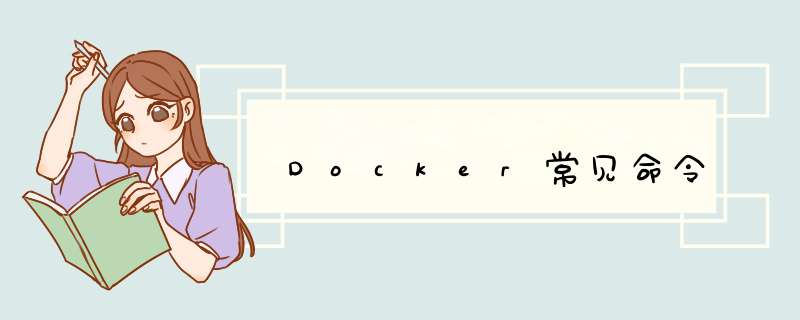
docker version #参看Docker的基本信息 docker info #查看Docker的详细信息 docker --help #查看Docker的所有的命令 docker logs -tf --tail 10 容器ID #打印出这个容器的日志10条信息 docker stats #查看容器的内存消耗镜像
docker images #查看镜像信息 docker images -a #查看所有的镜像信息 docker images -q #显示镜像的ID docker images -aq #显示所有镜像的ID docker search [mysql] #搜索mysql docker pull [mysql:版本号] #下载mysql指定的版本 如果没有版本号会默认下载最新的版本 docker rmi -f [镜像ID] #根据镜像ID删除指定的镜像 docker rmi -f $(docker images -aq) #移除所有的Docker镜像 (不要轻易使用)容器
首先下载镜像 docker pull [镜像名称:版本号 例如: centos:7 下载centos7 ] docker run [可选参数] images 参数说明: -d #以后台的方式运行 -it #使用交互的方式运行,进入容器参看容器的内容 -p #随机指定端口 -p 容器端口 #指定容器端口 -p 主机端口:容器端口 #指定主机端口以及容器的端口 -p IP:主机端口:容器端口 #指定主机的IP以及端口号以及容器的端口 -v 本机的地址:容器的地址 #挂载 进行数据的双向绑定 例如: -v "D:\project\deploy\mysql\dump : /docker-entrypoint-initdb.d 把D盘上的数据和容器地址上的数据进行绑定 -e MYSQL_ROOT_PASSWORD=123456 #指定密码为 123456 在MySQL安装的时候要指定 docker run -it centos /bin/bash #进入centos的交互模式 后面的/bin/bash的作用是表示载入容器后运行bash ,docker中必须要保持一个进程的运行,要不然整个容器启动后就会马上kill itself 这个/bin/bash就表示启动容器后启动bash。 exit # 退出容器后台不允许 Ctrl + P + Q # 退出容器 但是后台依旧运行 docker rm 容器ID # 移除容器 但是如果容器在运行就会失败 docker rm -f 容器ID #强行移除容器 如果容器依旧正在运行也会成功 docker ps #查看正在运行的容器 docker ps -a #查看历史运行过的容器 docker start 镜像ID # 启动容器 docker restart 镜像ID # 重新启动容器 docker stop 容器ID # 关闭容器 docker kill 容器ID # 强行停止容器 docker top 容器ID #查看容器中的进程信息 docker inspect 容器ID #查看容器的详细信息 docker exec -it 容器ID /bin/bash #进入正在进行的容器 (开启一个新的终端 经常用这个) whereis [容器ID/容器名称] #查看容器的位置 docker attach 容器ID #进入正在进行的容器 (进入这个容器 不开启新的终端) 把docker容器里面的文件拷贝到电脑中 docker cp 容器ID:/homes/test.java /C:User #把容器里面home文件夹下的test.java 文件 拷贝到 电脑C盘的User文件下版本提交
1. 首先启动一个容器 # 前提是这个容器的 docker run -it 容器ID 2. 查看容器的ID # docker ps 3. 提交自己的容器 # docker commit -a"Jingjiu.Guo" -m"详细的信息" 容器ID 容器名称:版本号
欢迎分享,转载请注明来源:内存溢出

 微信扫一扫
微信扫一扫
 支付宝扫一扫
支付宝扫一扫
评论列表(0条)